03_Webpack模块打包工具
03_Webpack模块打包工具
目录
知识点自测
-
以下哪个选项是 ECMAScript 默认导出和导入的语法?
A:export 和 require
B:module.exports = {} 和 import 变量名
C:export default 和 import 变量名
D:export 和 import { 同名变量名 }
<details><summary>答案</summary><ul><li>C选项正确</li></ul></details>
-
对以下 less 样式代码描述正确的是?
.title {span {color: red;} }A:查找 class 名字叫 title 元素范围内,所有 span 标签
B:查找 class 名字叫 title 和 span 标签
<details><summary>答案</summary><ul><li>A选项正确</li></ul></details>
-
以下代码运行结果是多少?
const arr = [1, 2, 3, 4].map(val => val * 2) console.log(arr)
A:[undefined, undefined, undefined, undefined]
B:[2, 4, 6, 8]
<details><summary>答案</summary><ul><li>B选项正确</li></ul></details>
-
以下针对 axios 函数使用时的配置项描述正确的选项?
axios({// 这里 })A:url:请求的方法,method:传递参数
B:data:传递查询参数,params:传递请求体参数
C:url:请求的网址,method:请求的方法
D:data:传递请求体参数,params:传递请求体参数
<details><summary>答案</summary><ul><li>C选项正确</li></ul></details>
01.Webpack 简介以及体验
目标
了解 Webpack 的概念和作用,以及使用
讲解
-
Webpack 是一个静态模块打包工具,从入口构建依赖图,打包有关的模块,最后用于展示你的内容

-
静态模块:编写代码过程中的,html,css, js,图片等固定内容的文件
-
打包过程,注意:只有和入口有直接/间接引入关系的模块,才会被打包

-
Webpack 的作用:把静态模块内容,压缩,这个和,转译等(前端工程化)
-
把 less/sass 转成 css 代码
-
把 ES6+ 降级成 ES5 等
-
支持多种模块文件类型,多种模块标准语法
-
-
为何不学 vite?
现在很多项目还是基于 Webpack 来进行构建的,所以还是要掌握 Webpack 的使用
-
体验 Webpack 打包 2 个 JS 文件内容
-
需求:封装 utils 包,校验手机号和验证码长度,在 src/index.js 中使用,使用 Webpack 打包
-
步骤:
-
新建项目文件夹 Webpack_study,初始化包环境,得到 package.json 文件
npm init -y -
新建 src 源代码文件夹(书写代码)包括 utils/check.js 封装用户名和密码长度函数,引入到 src/index.js 进行使用
-
src/utils/check.js
// 封装校验手机号长度和校验验证码长度的函数 export const checkPhone = phone => phone.length === 11 export const checkCode = code => code.length === 6 -
src/index.js
/*** 目标1:体验 webpack 打包过程*/ // 1.1 准备项目和源代码 import { checkPhone, checkCode } from '../utils/check.js' console.log(checkPhone('13900002020')) console.log(checkCode('123123123123')) // 1.2 准备 webpack 打包的环境 // 1.3 运行自定义命令打包观察效果(npm run 自定义命令)
-
-
下载 webpack webpack-cli 到项目(版本独立)
npm i webpack webpack-cli --save-dev注意:虽然 webpack 是全局软件包,封装的是命令工具,但是为了保证项目之间版本分别独立,所以这次比较特殊,下载到某个项目环境下,但是需要把 webpack 命令配置到 package.json 的 scripts 自定义命令,作为局部命令使用

-
项目中运行工具命令,采用自定义命令的方式(局部命令)
npm run buildnpm run 自定义命令名字
注意:实际上在终端运行的是 build 右侧的具体命名
-
自动产生 dist 分发文件夹(压缩和优化后,用于最终运行的代码)
-
-
需求最终流程图:

小结
-
Webpack 有什么用?
<details><summary>答案</summary><ul><li>压缩,转译,整合,打包我们的静态模块</li></ul></details>
-
Webpack 怎么用?
<details><summary>答案</summary><ul><li>初始化环境,编写代码,安装 Webpack 软件包,配置自定义命令,打包体验查看结果</li></ul></details>
-
如何运行 package.json 里的自定义命令?
<details><summary>答案</summary><ul><li>npm run 自定义命令</li></ul></details>
-
Webpack 默认入口和出口?
<details><summary>答案</summary><ul><li>src/index.js 和 dist/main.js</li></ul></details>
02.Webpack 修改入口和出口
目标
了解 Webpack 配置文件使用,影响 Webpack 打包过程和结果
讲解
-
Webpack 配置:影响 Webpack 打包过程
-
步骤:
-
项目根目录,新建 Webpack.config.js 配置文件
-
导出配置对象,配置入口,出口文件路径(别忘了修改磁盘文件夹和文件的名字)
const path = require('path') module.exports = {entry: path.resolve(__dirname, 'src/login/index.js'),output: {path: path.resolve(__dirname, 'dist'),filename: './login/index.js' } } -
重新打包观察
-
-
图解:

小结
-
如何影响 Webpack 打包过程?
<details><summary>答案</summary><ul><li>查文档,新建配置文件和配置属性</li></ul></details>
03.案例-用户登录-长度判断
目标
体验前端项目代码,如何被 Webpack 打包和使用
讲解
-
需求:点击登录按钮,判断手机号和验证码长度是否符合要求
-
步骤:
-
新建 public/login.html 准备网页模板(方便查找标签和后期自动生成 html 文件做准备)

-
核心 JS 代码写在 src/login/index.js 文件
/*** 目标3:用户登录-长度判断案例* 3.1 准备用户登录页面* 3.2 编写核心 JS 逻辑代码* 3.3 打包并手动复制网页到 dist 下,引入打包后的 js,运行*/ // 3.2 编写核心 JS 逻辑代码 document.querySelector('.btn').addEventListener('click', () => {const phone = document.querySelector('.login-form [name=mobile]').valueconst code = document.querySelector('.login-form [name=code]').value if (!checkPhone(phone)) {console.log('手机号长度必须是11位')return} if (!checkCode(code)) {console.log('验证码长度必须是6位')return} console.log('提交到服务器登录...') })
-
-
运行自定义命令,让 Webpack 打包 JS 代码
-
手动复制 public/login.html 到 dist 下,手动引入打包后的 JS 代码文件,运行 dist/login.html 在浏览器查看效果

小结
-
Webpack 打包后的前端代码是如何运行的?
<details> <summary>答案</summary> <ul> <li>手动引入到 html 文件中,再交给浏览器运行</li> </ul> </details>
04.Webpack 自动生成 html 文件
目标
让 Webpack 拥有自动生成 html 文件能力,并引入打包后的其他资源
讲解
-
插件 html-webpack-plugin 作用:在 Webpack 打包时生成 html 文件,并引入其他打包后的资源
-
步骤:
-
下载 html-webpack-plugin 本地软件包到项目中
npm i html-webpack-plugin --save-dev -
配置 webpack.config.js 让 Webpack 拥有插件功能
// ... const HtmlWebpackPlugin = require('html-webpack-plugin') module.exports = {// ...plugins: [new HtmlWebpackPlugin({template: './public/login.html', // 模板文件filename: './login/index.html' // 输出文件})] } -
指定以 public/login.html 为模板复制到 dist/login/index.html,并自动引入其他打包后资源
-
-
运行打包命令,观察打包后 dist 文件夹下内容并运行查看效果
小结
-
html-webpack-plugin 插件怎么用?
<details> <summary>答案</summary> <ul> <li>找到插件文档,下载到项目中,配置到 Webpack 的配置文件中即可使用</li> </ul> </details>
05.Webpack-打包 css 代码
目标
让 Webpack 能够打包 css 代码
讲解
-
注意:Webpack 默认只识别 JS 和 JSON 文件内容,所以想要让 Webpack 识别更多不同内容,需要使用加载器
-
介绍需要的 2 个加载器来辅助 Webpack 才能打包 css 代码
-
加载器 css-loader:解析 css 代码
-
加载器 style-loader:把解析后的 css 代码插入到 DOM(style 标签之间)
-
-
步骤:
-
准备 css 文件引入到 src/login/index.js 中(压缩转译处理等)
/*** 目标5:打包 css 代码* 5.1 准备 css 代码,并引入到 js 中* 5.2 下载 css-loader 和 style-loader 本地软件包* 5.3 配置 webpack.config.js 让 Webpack 拥有该加载器功能* 5.4 打包后观察效果*/ // 5.1 准备 css 代码,并引入到 js 中 import 'bootstrap/dist/css/bootstrap.min.css' import './index.css'注意:这里只是引入代码内容让 Webpack 处理,不需定义变量接收在 JS 代码中继续使用,所以没有定义变量接收
-
下载 css-loader 和 style-loader 本地软件包
npm i css-loader style-loader --save-dev -
配置 webpack.config.js 让 Webpack 拥有该加载器功能
// ... module.exports = {// ...module: { // 加载器rules: [ // 规则列表{test: /\.css$/i, // 匹配 .css 结尾的文件use: ['style-loader', 'css-loader'], // 使用从后到前的加载器来解析 css 代码和插入到 DOM}]} }; -
打包后运行 dist/login/index.html 观察效果,看看准备好的样式是否作用在网页上
-
小结
-
加载器的作用是什么?
<details> <summary>答案</summary> <ul><li>让 Webpack 识别更多的代码内容类型</li></ul> </details>
06.优化-提取 css 代码
目标
让 Webpack 能够提取 css 代码到独立的 css 文件中
讲解
-
需求:让 webpack 把 css 代码内容字符串单独提取到 dist 下的 css 文件中
-
需要:mini-css-extract-plugin 插件来实现
-
步骤:
-
下载 mini-css-extract-plugin 插件软件包到本地项目中
npm i --save-dev mini-css-extract-plugin -
配置 webpack.config.js 让 Webpack 拥有该插件功能
// ... const MiniCssExtractPlugin = require("mini-css-extract-plugin") module.exports = {// ...module: {rules: [{test: /\.css$/i,// use: ['style-loader', 'css-loader']use: [MiniCssExtractPlugin.loader, "css-loader"],},],},plugins: [// ...new MiniCssExtractPlugin()] };
-
-
打包后观察效果
-
注意:不能和 style-loader 一起使用
-
好处:css 文件可以被浏览器缓存,减少 JS 文件体积,让浏览器并行下载 css 和 js 文件
小结
07.优化压缩过程
目标
把单独提取的 css 文件内代码压缩
讲解
-
需求:把提出的 css 文件内样式代码压缩
-
需要:css-minimizer-webpack-plugin 插件来实现
-
步骤:
-
下载 mini-css-extract-plugin 插件软件包到本地项目中
npm i css-minimizer-webpack-plugin --save-dev -
配置 webpack.config.js 让 Webpack 拥有该插件功能
// ... const CssMinimizerPlugin = require("css-minimizer-webpack-plugin"); module.exports = {// ...// 优化optimization: {// 最小化minimizer: [// 在 webpack@5 中,你可以使用 `...` 语法来扩展现有的 minimizer(即 // `terser-webpack-plugin`),将下一行取消注释(保证 JS 代码还能被压缩处理)`...`,new CssMinimizerPlugin(),],} }; -
打包后观察 css 文件内自己代码是否被压缩了
-
小结
08.Webpack-打包 less 代码
目标
让 Webpack 拥有打包 less 代码功能
讲解
-
加载器 less-loader:把 less 代码编译为 css 代码,还需要依赖 less 软件包
-
步骤:
-
新建 login/index.less 文件,设置背景图样式(图片在配套资料-素材文件夹中)
html {body {background: url('./assets/login-bg.png') no-repeat center/cover;} }
-
-
less 样式引入到 src/login/index.js 中
/*** 目标8:打包 less 代码* 8.1 新建 less 代码(设置背景图)并引入到 src/login/index.js 中* 8.2 下载 less 和 less-loader 本地软件包* 8.3 配置 webpack.config.js 让 Webpack 拥有功能* 8.4 打包后观察效果*/ // 8.1 新建 less 代码(设置背景图)并引入到 src/login/index.js 中 import './index.less' -
下载 less 和 less-loader 本地软件包
npm i less less-loader --save-dev -
配置 webpack.config.js 让 Webpack 拥有功能
// ... module.exports = {// ...module: {rules: [// ...{test: /\.less$/i,use: [MiniCssExtractPlugin.loader, "css-loader", "less-loader"]}]} } -
打包后运行 观察效果
小结
-
Webpack 支持 less 代码打包需要哪 2 个软件包?
<details> <summary>答案</summary> <ul><li>需要 less less-loader 这 2 个软件包</li></ul> </details>
09.Webpack-打包图片
目标
让 Webpack 支持图片等资源打包
讲解
-
资源模块:Webpack 内置了资源模块的打包,无需下载额外 loader
-
步骤:
-
配置 webpack.config.js 让 Webpack 拥有打包图片功能
占位符 【hash】对模块内容做算法计算,得到映射的数字字母组合的字符串
占位符 【ext】使用当前模块原本的占位符,例如:.png / .jpg 等字符串
占位符 【query】保留引入文件时代码中查询参数(只有 URL 下生效)
-
-
注意:判断临界值默认为 8KB
大于 8KB 文件:发送一个单独的文件并导出 URL 地址
小于 8KB 文件:导出一个 data URI(base64字符串)
-
在 src/login/index.js 中给 img 标签添加 logo 图片
/*** 目标9:打包资源模块(图片处理)* 9.1 创建 img 标签并动态添加到页面,配置 webpack.config.js* 9.2 打包后观察效果和区别*/ // 9.1 创建 img 标签并动态添加到页面,配置 webpack.config.js // 注意:js 中引入本地图片资源要用 import 方式(如果是网络图片http地址,字符串可以直接写) import imgObj from './assets/logo.png' const theImg = document.createElement('img') theImg.src = imgObj document.querySelector('.login-wrap').appendChild(theImg) -
配置 webpack.config.js 让 Webpack 拥有打包图片功能
// ... module.exports = {// ...module: {rules: [// ...{test: /\.(png|jpg|jpeg|gif)$/i,type: 'asset',generator: {filename: 'assets/[hash][ext][query]'}}]} } -
打包后运行观察效果
小结
-
资源模块指的是什么?
<details> <summary>答案</summary> <ul><li>图片,字体文件等等</li></ul> </details>
10.案例-用户登录-完成功能
目标
在 Webpack 环境下,使用 npm 下包作用在前端项目
讲解
-
需求:点击登录按钮,基于 npm 下载 axios 包,完成验证码登录功能

-
步骤:
-
使用 npm 下载 axios
npm i axios -
引入到 src/login/index.js 中编写业务实现
/*** 目标10:完成登录功能* 10.1 使用 npm 下载 axios(体验 npm 作用在前端项目中)* 10.2 准备并修改 utils 工具包源代码导出实现函数* 10.3 导入并编写逻辑代码,打包后运行观察效果*/ // 10.3 导入并编写逻辑代码,打包后运行观察效果 import myAxios from '../utils/request.js' import { myAlert } from '../utils/alert.js' document.querySelector('.btn').addEventListener('click', () => {const phone = document.querySelector('.login-form [name=mobile]').valueconst code = document.querySelector('.login-form [name=code]').value if (!checkPhone(phone)) {myAlert(false, '手机号长度必须是11位')console.log('手机号长度必须是11位')return} if (!checkCode(code)) {myAlert(false, '验证码长度必须是6位')console.log('验证码长度必须是6位')return} myAxios({url: '/v1_0/authorizations',method: 'POST',data: {mobile: phone,code: code}}).then(res => {myAlert(true, '登录成功')localStorage.setItem('token', res.data.token)location.href = '../content/index.html'}).catch(error => {myAlert(false, error.response.data.message)}) }) -
打包后运行观察效果
-
小结
-
npm 下载的包如何作用在前端项目上?
<details> <summary>答案</summary> <ul><li>被 Webpack 打包处理后,再引入到 html 文件中运行</li> </ul> </details>
10.Webpack 搭建开发环境
目标
体验 webpack-dev-server 开发服务器,快速开发应用程序
讲解
-
每次改动代码,都要重新打包,很麻烦,所以这里给项目集成 webpack-dev-server 开发服务器
-
作用:启动 Web 服务,打包输出源码在内存,并会自动检测代码变化热更新到网页
-
步骤;
-
下载 webpack-dev-server 软件包到当前项目
npm i webpack-dev-server --save-dev -
配置自定义命令,并设置打包的模式为开发模式
// ... module.exports = {// ...mode: 'development' } "scripts": {// ..."dev": "webpack serve --mode=development" }, -
使用 npm run dev 来启动开发服务器,访问提示的域名+端口号,在浏览器访问打包后的项目网页,修改代码后试试热更新效果
在 js / css 文件中修改代码保存后,会实时反馈到浏览器
-
小结
-
webpack-dev-server 的作用?
<details> <summary>答案</summary> <ul><li>启动 Webpack 开发服务器,会启动一个 Web 服务,实时检测代码变化重新打包,并快速反应最新效果到浏览器页面上</li></ul> </details>
11.Webpack 打包模式
目标
了解不同打包模式对代码和环境的影响
讲解
-
打包模式:告知 Webpack 使用相应模式的内置优化
-
分类:
模式名称 模式名字 特点 场景 开发模式 development 调试代码,实时加载,模块热替换等 本地开发 生产模式 production 压缩代码,资源优化,更轻量等 打包上线 -
如何设置影响 Webpack呢?
-
方式1:在 webpack.config.js 配置文件设置 mode 选项
// ... module.exports = {// ...mode: 'production' } -
方式2:在 package.json 命令行设置 mode 参数
"scripts": {"build": "webpack --mode=production","dev": "webpack serve --mode=development" },
-
-
注意:命令行设置的优先级高于配置文件中的,推荐用命令行设置
-
体验:在 build 命令后 修改 mode 的值,打包输出观察打包后的 js 文件内容
小结
-
两种模式的区别?
<details> <summary>答案</summary> <ul><li>开发模式注重代码热替换更快,让开发调试代码更便捷,生产模式注重项目体积更小,更轻量,适配不同的浏览器环境</li></ul> </details>
12.Webpack 打包模式的应用
目标
了解 Webpack 打包模式的应用
讲解
-
需求:在开发模式下用 style-loader 内嵌更快,在生产模式下提取 css 代码
-
方案1:webpack.config.js 配置导出函数,但是局限性大(只接受 2 种模式)
方案2:借助 cross-env (跨平台通用)包命令,设置参数区分环境
方案3:配置不同的 webpack.config.js (适用多种模式差异性较大情况)
-
主要使用方案 2 尝试,其他方案可以结合点击跳转的官方文档查看尝试
-
步骤:
1.下载 cross-env 软件包到当前项目
npm i cross-env --save-dev
2.配置自定义命令,传入参数名和值(会绑定到 process.env 对象下)

3.在 webpack.config.js 区分不同环境使用不同配置
module: {rules: [{test: /\.css$/i,// use: ['style-loader', "css-loader"],use: [process.env.NODE_ENV === 'development' ? 'style-loader' : MiniCssExtractPlugin.loader, "css-loader"]},{test: /\.less$/i,use: [// compiles Less to CSSprocess.env.NODE_ENV === 'development' ? 'style-loader' : MiniCssExtractPlugin.loader,'css-loader','less-loader',],}],},4.重新打包观察两种配置区别
小结
13.Webpack 前端注入环境变量
目标
前端项目中,开发模式下打印语句生效,生产模式下打印语句失效
讲解
-
需求:前端项目中,开发模式下打印语句生效,生产模式下打印语句失效
-
问题:cross-env 设置的只在 Node.js 环境生效,前端代码无法访问
process.env.NODE_ENV -
解决:使用 Webpack 内置的 DefinePlugin 插件
-
作用:在编译时,将前端代码中匹配的变量名,替换为值或表达式
-
配置 webpack.config.js 中给前端注入环境变量
// ... const webpack = require('webpack') module.exports = {// ...plugins: [// ...new webpack.DefinePlugin({// key 是注入到打包后的前端 JS 代码中作为全局变量// value 是变量对应的值(在 corss-env 注入在 node.js 中的环境变量字符串)'process.env.NODE_ENV': JSON.stringify(process.env.NODE_ENV)})] }
小结
14.Webpack 开发环境调错 source map
目标
在开发环境如何精准定位到报错源码位置
讲解
-
source map:可以准确追踪 error 和 warning 在原始代码的位置
-
问题:代码被压缩和混淆,无法正确定位源代码位置(行数和列数)
-
设置:webpack.config.js 配置 devtool 选项
// ... module.exports = {// ...devtool: 'inline-source-map' }inline-source-map 选项:把源码的位置信息一起打包在 JS 文件内
-
注意:source map 适用于开发环境,不要在生产环境使用(防止被轻易查看源码位置)
小结
-
为何打包后,在控制台无法准确定位到源码的位置信息?
<details> <summary>答案</summary><ul> <li>因为 Webpack 把代码压缩和混淆了</li> </ul></details>
15.Webpack 设置解析别名路径
目标
设置 Webpack 如何设置路径别名,方便我们引入目标模块
讲解
-
解析别名:配置模块如何解析,创建 import 或 require 的别名,来确保模块引入变得更简单
-
例如:
-
原来路径如下:
import { checkPhone, checkCode } from '../src/utils/check.js' -
配置解析别名:在 webpack.config.js 中设置
// ... const config = {// ...resolve: {alias: {'@': path.resolve(__dirname, 'src')}} } -
这样我们以后,引入目标模块写的路径就更简单了
import { checkPhone, checkCode } from '@/utils/check.js'
-
-
修改代码的路径后,重新打包观察效果是否正常!
小结
-
路径中的 '@' 符号代表什么意思?
<details> <summary>答案</summary> <ul><li>看在 webpack 配置中的别名路径是什么,就会在打包时替换成哪个路径使用</li></ul> </details>
16.优化-CDN使用
目标
开发模式使用本地第三方库,生产模式下使用 CDN 加载引入
讲解
-
需求:开发模式使用本地第三方库,生产模式下使用 CDN 加载引入
-
CDN定义:内容分发网络,指的是一组分布在各个地区的服务器
-
作用:把静态资源文件/第三方库放在 CDN 网络中各个服务器中,供用户就近请求获取
-
好处:减轻自己服务器请求压力,就近请求物理延迟低,配套缓存策略

-
实现需求的思路图:
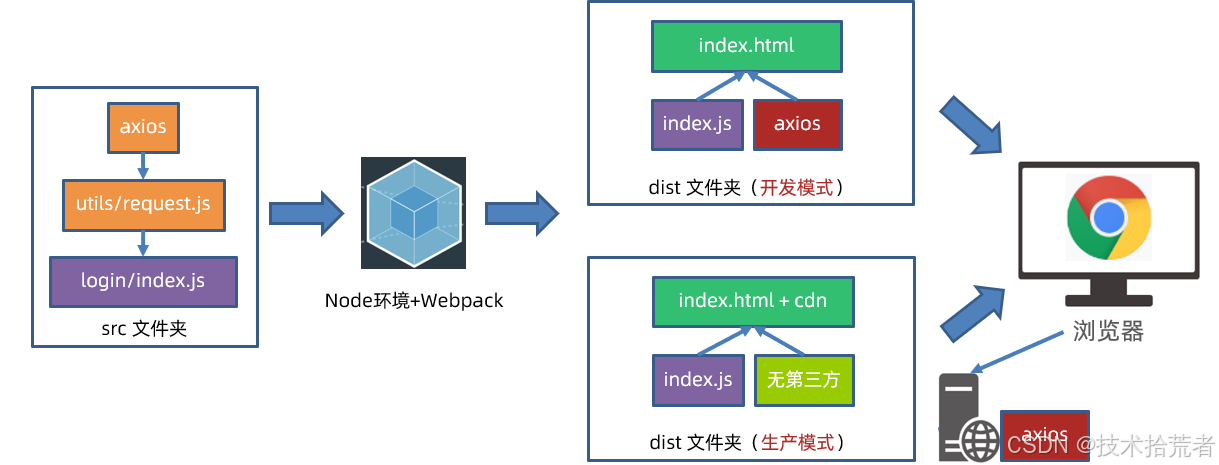
-
步骤:
1.在 html 中引入第三方库的 CDN 地址并用模板语法判断
<% if(htmlWebpackPlugin.options.useCdn){ %><link href="https://cdn.bootcdn.net/ajax/libs/twitter-bootstrap/5.2.3/css/bootstrap.min.css" rel="stylesheet"> <% } %>
2.配置 webpack.config.js 中 externals 外部扩展选项(防止某些 import 的包被打包)
// 生产环境下使用相关配置if (process.env.NODE_ENV === 'production') {// 外部扩展(让 webpack 防止 import 的包被打包进来)config.externals = {// key:import from 语句后面的字符串// value:留在原地的全局变量(最好和 cdn 在全局暴露的变量一致)'bootstrap/dist/css/bootstrap.min.css': 'bootstrap','axios': 'axios'}}// ...const config = {// ...plugins: [new HtmlWebpackPlugin({// ...// 自定义属性,在 html 模板中 <%=htmlWebpackPlugin.options.useCdn%> 访问使用useCdn: process.env.NODE_ENV === 'production'})]}3.两种模式下打包观察效果
小结
17.Webpack 多页面打包
目标
让 Webpack 同时打包登录和内容列表页面
讲解
-
概念:单页面:单个 html 文件,切换 DOM 的方式实现不同业务逻辑展示,后续 Vue/React 会学到
多页面:多个 html 文件,切换页面实现不同业务逻辑展示
-
需求:把黑马头条-数据管理平台-内容页面一起引入打包使用
-
步骤:
-
准备源码(html,css,js)放入相应位置,并改用模块化语法导出
-
下载 form-serialize 包并导入到核心代码中使用
-
配置 webpack.config.js 多入口和多页面的设置
// ... const config = {entry: {'模块名1': path.resolve(__dirname, 'src/入口1.js'),'模块名2': path.resolve(__dirname, 'src/入口2.js'),},output: {path: path.resolve(__dirname, 'dist'),filename: './[name]/index.js' }plugins: [new HtmlWebpackPlugin({template: './public/页面2.html', // 模板文件filename: './路径/index.html', // 输出文件chunks: ['模块名2']})new HtmlWebpackPlugin({template: './public/页面2.html', // 模板文件filename: './路径/index.html', // 输出文件chunks: ['模块名2']})] } -
重新打包观察效果
-
小结
18.案例-发布文章页面打包
目标
案例-发布文章页面打包
讲解
-
需求:把发布文章页面一起打包
步骤:
1.准备发布文章页面源代码,改写成模块化的导出和导入方式
2.修改 webpack.config.js 的配置,增加一个入口和出口
3.打包观察效果
小结
19.优化-分割公共代码
目标
优化-分割功能代码
讲解
-
需求:把 2 个以上页面引用的公共代码提取
步骤:
1.配置 webpack.config.js 的 splitChunks 分割功能
// ... const config = {// ...optimization: {// ...splitChunks: {chunks: 'all', // 所有模块动态非动态移入的都分割分析cacheGroups: { // 分隔组commons: { // 抽取公共模块minSize: 0, // 抽取的chunk最小大小字节minChunks: 2, // 最小引用数reuseExistingChunk: true, // 当前 chunk 包含已从主 bundle 中拆分出的模块,则它将被重用name(module, chunks, cacheGroupKey) { // 分离出模块文件名const allChunksNames = chunks.map((item) => item.name).join('~') // 模块名1~模块名2return `./js/${allChunksNames}` // 输出到 dist 目录下位置}}}}
2.打包观察效果
小结
相关文章:
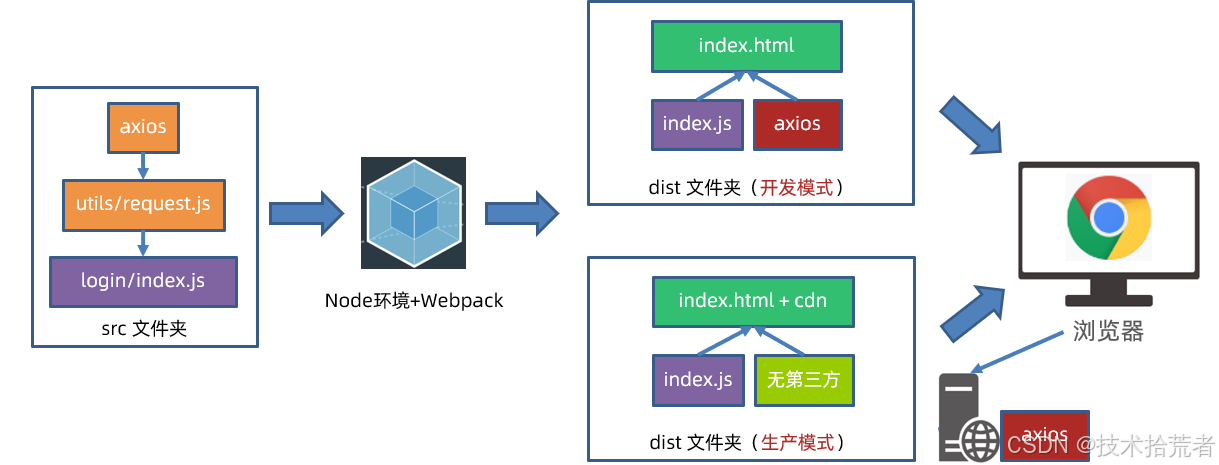
03_Webpack模块打包工具
03_Webpack模块打包工具 目录 知识点自测 以下哪个选项是 ECMAScript 默认导出和导入的语法? A:export 和 require B:module.exports {} 和 import 变量名 C:export default 和 import 变量名 D:export 和 import {…...

【目标跟踪】AntiUAV600数据集详细介绍
AntiUAV600数据集的提出是为了适应真实场景,即无人机可能会随时随地出现和消失。目前提出的Anti-UAV任务都只是将其看做与跟踪其他目标一样的任务,没有结合现实情况考虑。 论文链接:https://arxiv.org/pdf/2306.15767https://arxiv.org/pdf/…...

十、JavaScript的应用的习题
题目一 在网页中显示一个工作中的 “ 数字时钟 ”,如图所示 运行效果 代码 <!DOCTYPE html> <html><head><meta charset"utf-8"><title>动态时钟</title><style>.all{width: 660px;height: 350px;margin: 60p…...
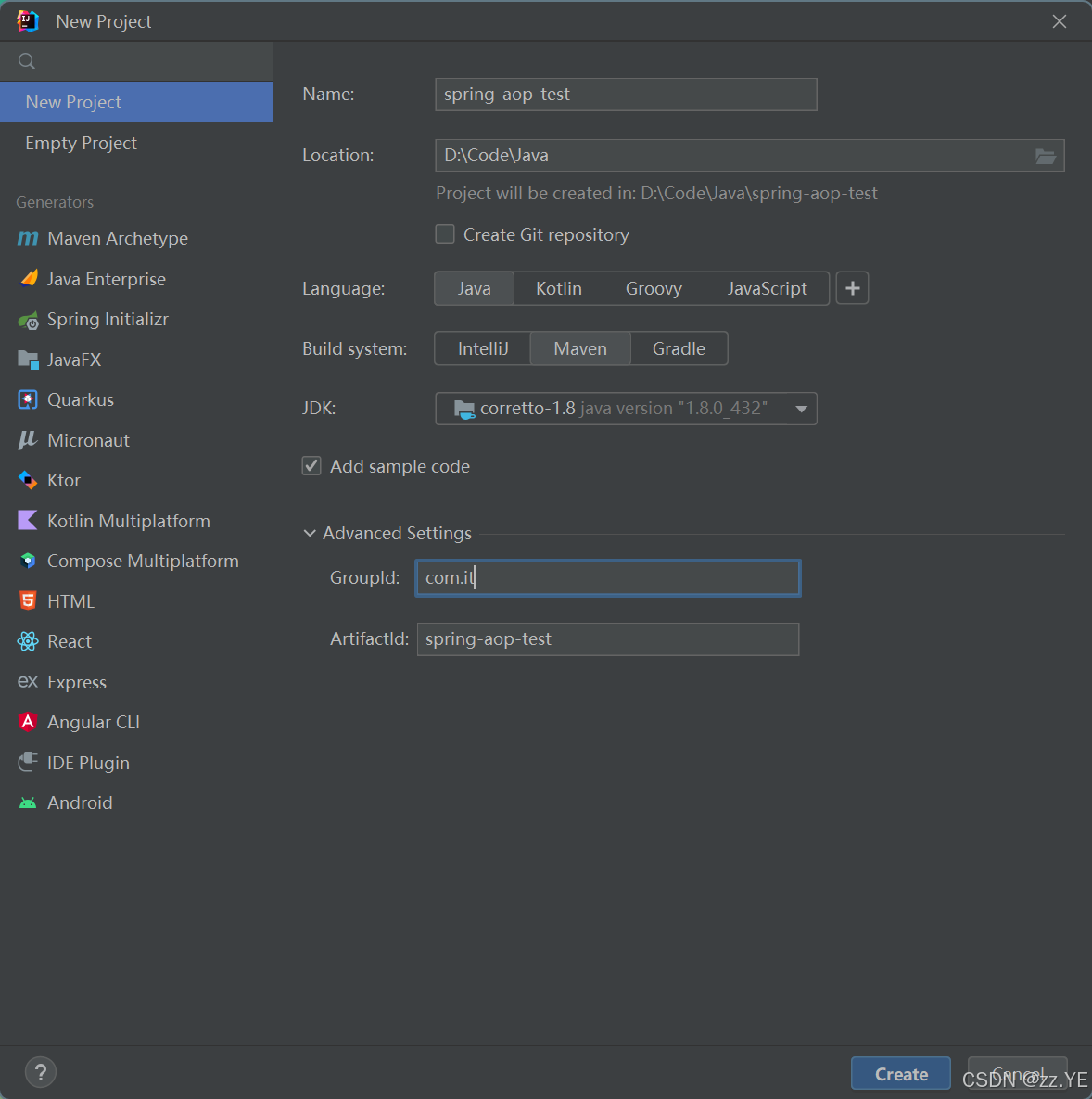
【Spring】AOP
AOP(Aspect Oriented Programming,面向切面编程)是一种编程范式,用来帮助开发者更好地组织程序结构。它的主要作用是为现有功能添加增强,而不需要修改原始代码。这与 Spring 框架提倡的“无侵入式编程”相符࿰…...
)
三维地图,智慧城市,商业智能BI,数据可视化大屏(Cesiumjs/UE)
绘图工具 三维地图:Cesiumjs 建模方式:激光点云建模、航拍倾斜摄影建模、GIS建模、BIM建模、手工建模 建模工具:C4D Blender GeoBuilding ArcGIS Cesiumjs <!DOCTYPE html> <html lang"en"> <head><meta …...

鸿蒙Next通过oss上传照片到阿里云
前言 最近在写纯血鸿蒙的APP,需要用到oss上传照片,之前的客户端 Android 和 IOS 都已经实现了,获取的阿里云签名的上传地址是服务端实现的,相信大部分公司都是这样的模式,服务端也是调用阿里云的SDK来实现的ÿ…...
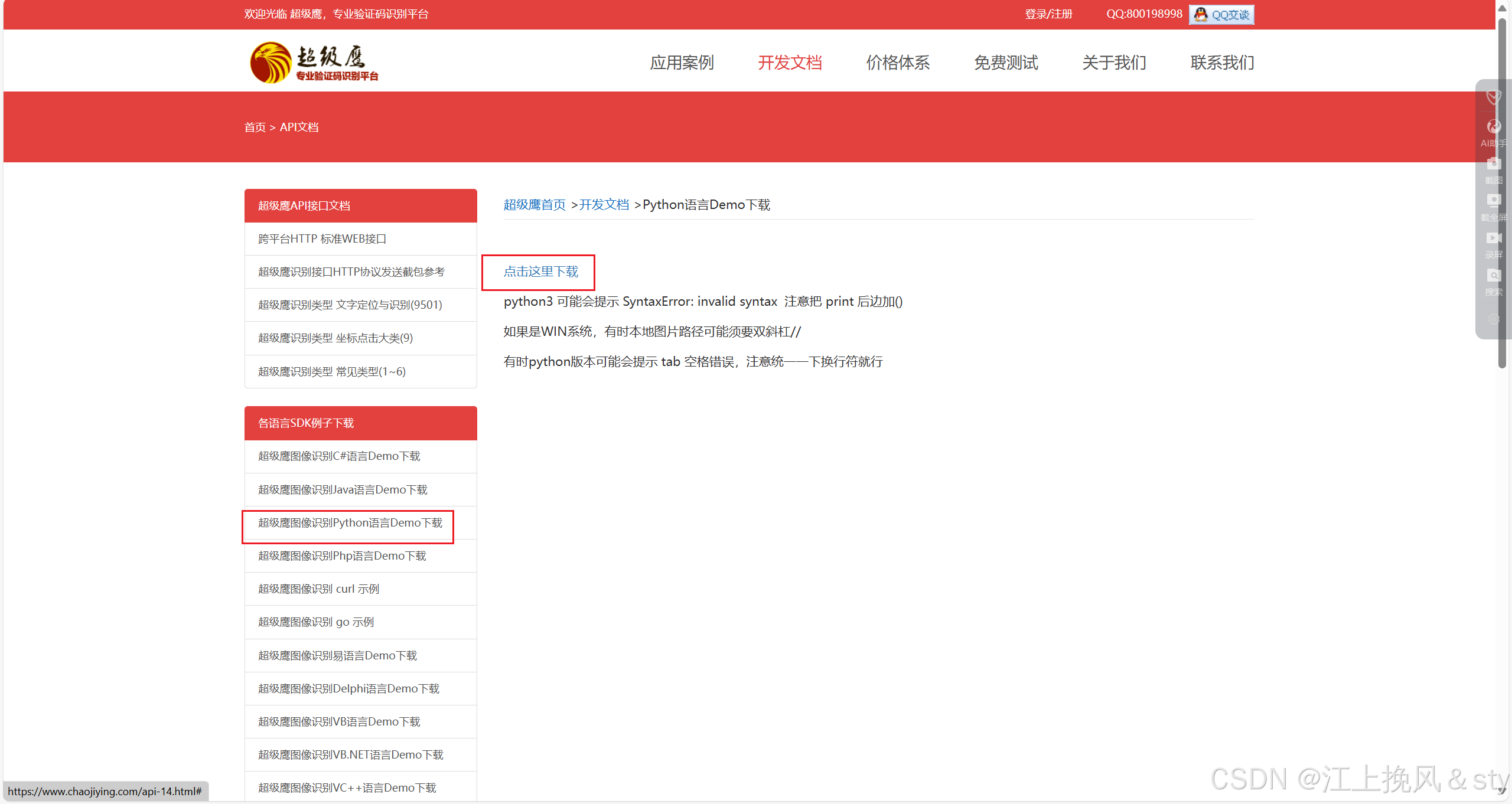
小白爬虫——selenium入门超详细教程
目录 一、selenium简介 二、环境安装 2.1、安装Selenium 2.2、浏览器驱动安装 三、基本操作 3.1、对页面进行操作 3.1.1、初始化webdriver 3.1.2、打开网页 3.1.3、页面操作 3.1.4、页面数据提取 3.1.5、关闭页面 3.1.6、综合小案例 3.2、对页面元素进行操作 3.2.…...

nlp培训重点
1. SGD梯度下降公式 当梯度大于0时,变小,往左边找梯度接近0的值。 当梯度小于0时,减去一个负数会变大,往右边找梯度接近0的值,此时梯度从负数到0上升 2.Adam优化器实现原理 #coding:utf8import torch import torch.n…...

什么是多模态和模态
文章目录 前言一、定义1. 模态 (Modal)2. 非模态 (Non-modal) 二、GUI中1. 模态(Modal)对话框2. 非模态(Modeless)对话框 三、模态 vs 非模态 的对比四、何时使用模态和非模态对话框?五、Qt 中 exec() 与 show() 的区别…...

apache中的Worker 和 Prefork 之间的区别是什么?
文章目录 内存使用稳定性兼容性适用场景 Apache中的Worker和Prefork两种工作模式在内存使用、稳定性以及兼容性等方面存在区别 内存使用 Worker:由于使用线程,内存占用较少。Prefork:每个进程独立运行,内存消耗较大。 稳定性 W…...
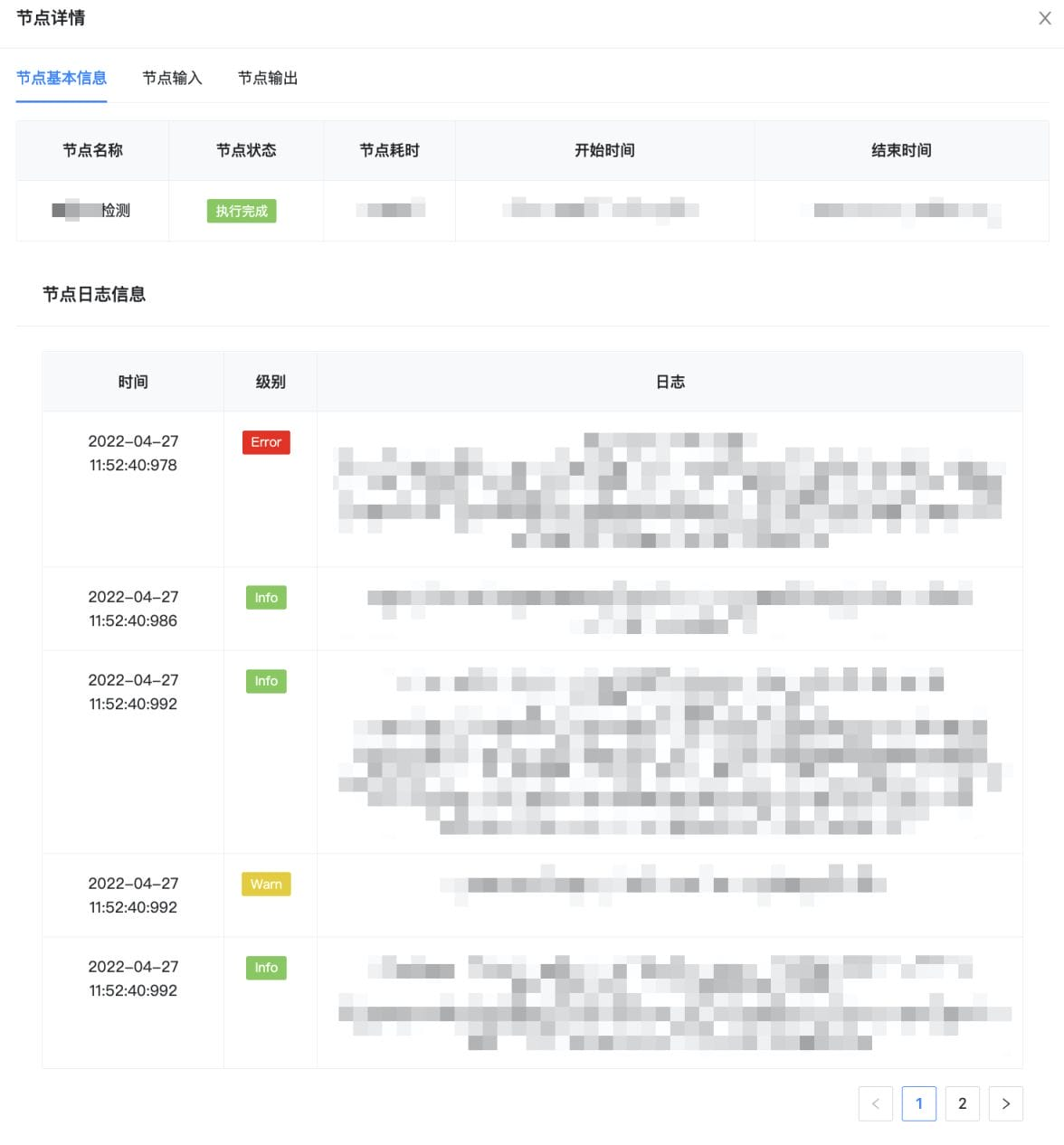
系统监控——分布式链路追踪系统
摘要 本文深入探讨了分布式链路追踪系统的必要性与实施细节。随着软件架构的复杂化,传统的日志分析方法已不足以应对问题定位的需求。文章首先解释了链路追踪的基本概念,如Trace和Span,并讨论了其基本原理。接着,文章介绍了SkyWa…...

【Python]深入Python日志管理:从logging到分布式日志追踪的完整指南
《Python OpenCV从菜鸟到高手》带你进入图像处理与计算机视觉的大门! 日志是软件开发中的核心部分,尤其在分布式系统中,日志对于调试和问题定位至关重要。本篇文章将从Python标准库的logging模块出发,逐步探讨日志管理的最佳实践,涵盖日志配置、日志分层、日志格式化等基…...

DHCP Client的工作方式
【运作方式】 一开始Client没有IP资料 DHCPDISCOVER Client发出DHCPDISCOVER广播封包(UDP port 67),寻找DHCP Server。 DHCPOFFER Client开始监听UDP port 68 (任何)DHCP Server收到DHCPDISCOVER封包后ÿ…...

docker-常用应用部署dockerfile模板
文章目录 概述Springboot-Djava.security.egdfile:/dev/./urandom参数说明 vue应用部署nginx.conf配置Dockerfile 概述 本文列举了Java开发中常用如SpringBoot、Vue前端等类型的应用Docker部署所需的DockerFile Springboot FROM anapsix/alpine-java:8_server-jre_unlimited…...

Unity3D学习FPS游戏(13)玩家血量控制
玩家血量控制 血条UI玩家Canvas下的Slider血量逻辑控制 子弹攻击掉血子弹发射者的区分玩家受伤逻辑子弹碰撞检测 效果 血条UI 和之前我们前面介绍的玩家武器弹夹UI的思路是一样的,跟详细的细节可以参考博客Unity3D装弹和弹夹UI显示。 玩家Canvas下的Slider 之前玩…...
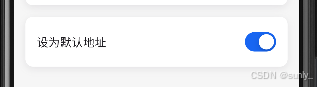
TDesign:Switch开关
Switch 开关 文档地址 view TDSwitch(isOn: controller.isDefault, // 默认是否开启状态trackOnColor: AppColors.mainColor,onChanged: ((bool value){controller.onTapSwitch(value);return value;}), ),controller bool isDefault true; // 是否默认 void onTapSwitch(bool…...

AI在SEO中的应用与关键词优化探讨
内容概要 在当今数字化时代,人工智能(AI)技术为搜索引擎优化(SEO)带来了革命性的改变。传统的SEO主要依赖于人为的经验和判断,而AI则通过算法分析海量数据,提供更加精准和高效的方式优化关键词…...

[docker中首次配置git环境与时间同步问题]
11月没写东西,12月初赶紧水一篇。 刚开始搭建docker服务器时,网上找一堆指令配置好git后,再次新建容器后忘记怎么配了,,这次记录下。 一、git ssh指令法,该方法不用每次提交时输入密码 前期准备࿰…...
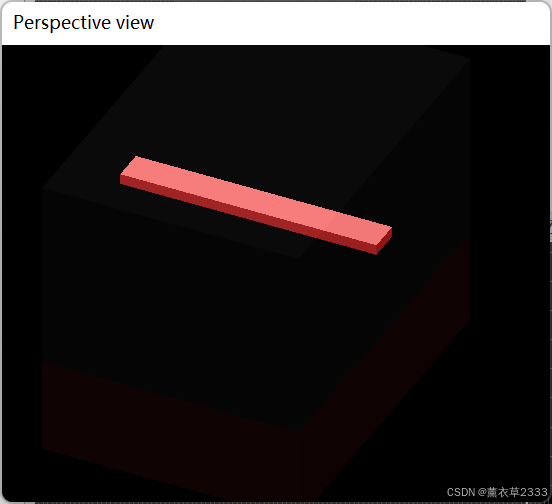
使用lumerical脚本语言创建绘制波导并进行数据分析(纯代码实现)(1)
使用lumerical脚本语言创建绘制波导、配置二维模式求解器、计算模式轮廓、计算有效折射率(neff)和群折射率(ng)随波长的变化关系、计算有效折射率(neff)随波导宽度的变化关系及针对有效折射率法进行相关数据处理(代码均有注释详解)。 一、绘制波导结构 1.1 代码实现 w…...

redis.conf
tracking-table-max-keys tracking-table-max-keys 是 Redis 中的一个配置选项,它与 Key Tracking 功能有关。Key Tracking 是 Redis 6.0 引入的一项功能,用于追踪哪些键在被客户端操作时发生了变化。 tracking-table-max-keys 的作用: 该配置…...

7.4.分块查找
一.分块查找的算法思想: 1.实例: 以上述图片的顺序表为例, 该顺序表的数据元素从整体来看是乱序的,但如果把这些数据元素分成一块一块的小区间, 第一个区间[0,1]索引上的数据元素都是小于等于10的, 第二…...

06 Deep learning神经网络编程基础 激活函数 --吴恩达
深度学习激活函数详解 一、核心作用 引入非线性:使神经网络可学习复杂模式控制输出范围:如Sigmoid将输出限制在(0,1)梯度传递:影响反向传播的稳定性二、常见类型及数学表达 Sigmoid σ ( x ) = 1 1 +...

【HTTP三个基础问题】
面试官您好!HTTP是超文本传输协议,是互联网上客户端和服务器之间传输超文本数据(比如文字、图片、音频、视频等)的核心协议,当前互联网应用最广泛的版本是HTTP1.1,它基于经典的C/S模型,也就是客…...

【Oracle】分区表
个人主页:Guiat 归属专栏:Oracle 文章目录 1. 分区表基础概述1.1 分区表的概念与优势1.2 分区类型概览1.3 分区表的工作原理 2. 范围分区 (RANGE Partitioning)2.1 基础范围分区2.1.1 按日期范围分区2.1.2 按数值范围分区 2.2 间隔分区 (INTERVAL Partit…...
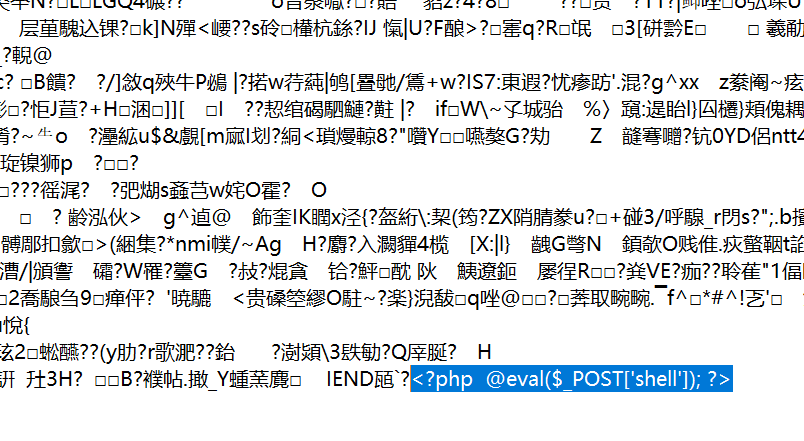
零基础在实践中学习网络安全-皮卡丘靶场(第九期-Unsafe Fileupload模块)(yakit方式)
本期内容并不是很难,相信大家会学的很愉快,当然对于有后端基础的朋友来说,本期内容更加容易了解,当然没有基础的也别担心,本期内容会详细解释有关内容 本期用到的软件:yakit(因为经过之前好多期…...

P10909 [蓝桥杯 2024 国 B] 立定跳远
# P10909 [蓝桥杯 2024 国 B] 立定跳远 ## 题目描述 在运动会上,小明从数轴的原点开始向正方向立定跳远。项目设置了 $n$ 个检查点 $a_1, a_2, \cdots , a_n$ 且 $a_i \ge a_{i−1} > 0$。小明必须先后跳跃到每个检查点上且只能跳跃到检查点上。同时࿰…...

[特殊字符] Spring Boot底层原理深度解析与高级面试题精析
一、Spring Boot底层原理详解 Spring Boot的核心设计哲学是约定优于配置和自动装配,通过简化传统Spring应用的初始化和配置流程,显著提升开发效率。其底层原理可拆解为以下核心机制: 自动装配(Auto-Configuration) 核…...

Vuex:Vue.js 应用程序的状态管理模式
什么是Vuex? Vuex 是专门为 Vue.js 应用程序开发的状态管理模式 库。它采用集中式存储管理应用的所有组件的状态,并以相应的规则保证状态以一种可预测的方式发生变化。 在大型单页应用中,当多个组件共享状态时,简单的单向数据流…...

【读代码】从预训练到后训练:解锁语言模型推理潜能——Xiaomi MiMo项目深度解析
项目开源地址:https://github.com/XiaomiMiMo/MiMo 一、基本介绍 Xiaomi MiMo是小米公司开源的7B参数规模语言模型系列,专为复杂推理任务设计。项目包含基础模型(MiMo-7B-Base)、监督微调模型(MiMo-7B-SFT)和强化学习模型(MiMo-7B-RL)等多个版本。其核心创新在于通过…...

用 n8n 提取静态网页内容:从 HTTP Request 到 HTML 节点全解析
n8n 的 HTTP Request HTML 节点组合是个实用又高效的工具。这篇文章就带你一步步搞懂如何用它们提取静态网页内容,重点解析 HTML 节点参数和 CSS 选择器,让你轻松上手 。 一、整体流程概览 我们的目标是从静态网页中提取特定内容,流程分两…...
